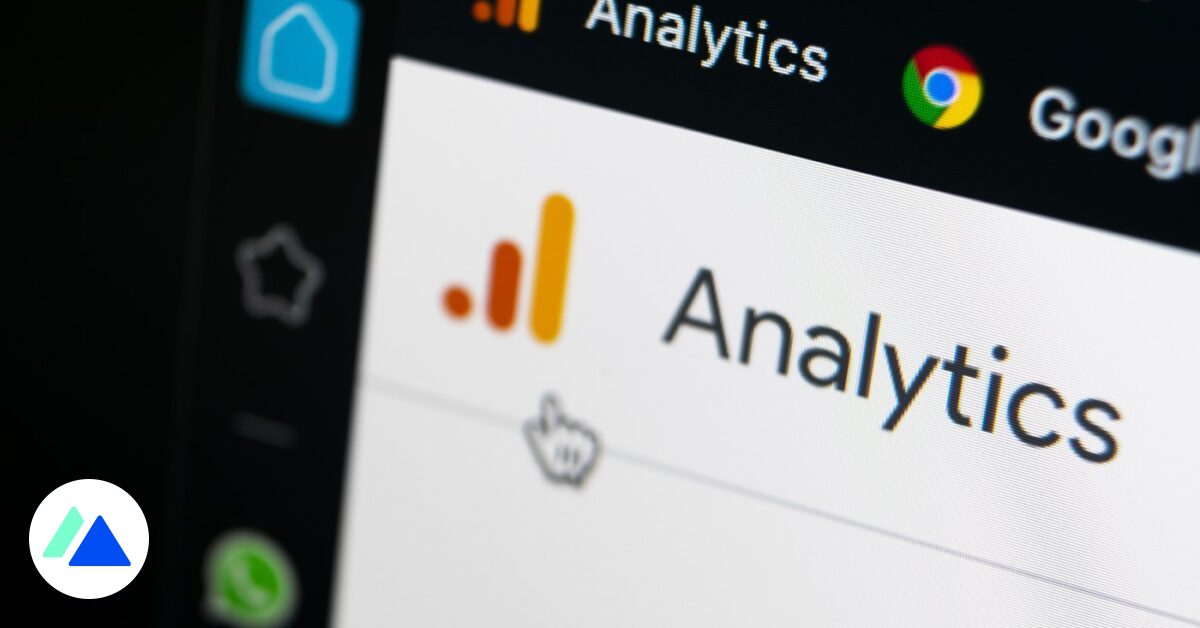
Vad är A/B-testning?
På engelska använder vi termen A/B-test, som på franska motsvarar A/B-test. Detta är ett test som innehåller minst två varianter av samma webbsida (A och B) . Variant A motsvarar den ursprungliga varianten och variant B liknar variant A men med minst 1 annan artikel.
Du kan sedan testa varianter av titlar, färger, CTA-text, formulär etc. Dessa tester låter dig avgöra vad som fungerar för din publik och mer exakt faktorer som uppmuntrar dem att engagera sig i ditt innehåll. Efter att ha utfört dessa tester kommer du att kunna implementera de mest effektiva varianterna och därmed öka dina konverteringsfrekvenser över tid.
Vilka typer av A/B-tester kan Google utföra?
Google har ett verktyg specifikt för A/B-tester som heter Optimize. Det finns flera typer av tester på det här verktyget:
Enkel A/B-testning: testa två eller flera varianter av samma webbplats. Du testar till exempel en produktsida med två olika CTA-färger.
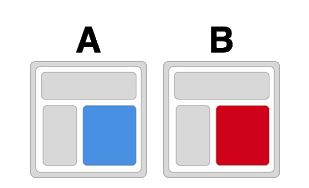 Ett exempel på A/B-testning med 2 olika färgbilder.
Ett exempel på A/B-testning med 2 olika färgbilder.Multivariat test: test för att bestämma den mest effektiva kombinationen av faktorer. Du testar till exempel två olika sidtitlar och tre olika bilder. Efter att ha analyserat statistiken kommer du att kunna avgöra vilken rubrik- och bildkombination som fungerar bäst.
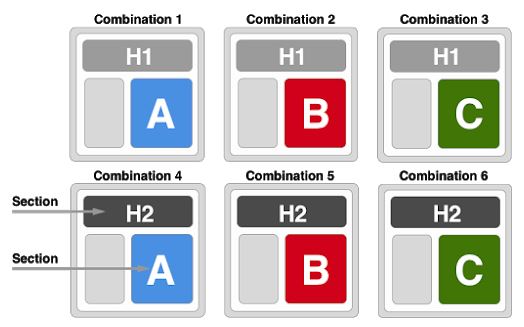 Exempel på multivariattest med 2 titlar och 3 olika bilder. © Google
Exempel på multivariattest med 2 titlar och 3 olika bilder. © GoogleKontrollera omdirigeringar: test låter dig testa separata webbsidor efter deras URL eller sökväg. Du kan till exempel testa två målsidor med separata webbadresser: www.example.com/product1 och en variant: www.example.com/product2.
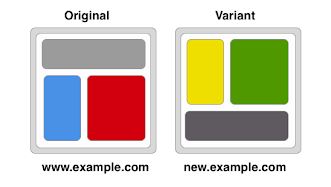 Ett testexempel på en omdesign av en sida på en underdomän. © Google
Ett testexempel på en omdesign av en sida på en underdomän. © GoogleDessutom låter Google Optimize dig anpassa dina webbsidor baserat på riktade besökare och lägger till informationsbanner högst upp på din webbplats.
Utforska utbildningar för att bemästra Google Analytics
Hur skapar man A/B-tester med Google Optimize och Analytics?
1. Gå till ditt Optimize-konto
Du kan komma åt Optimize direkt eller via Google Analytics. I det här fallet, till höger om Google Analytics-logotypen, klickar du på Alla konton för att komma åt olika alternativ.

Sedan klickar du på den lila ikonen för Optimera och på ditt behållarnamn för att komma åt testsidan. Om du aldrig har använt Optimize, uppmanar Kom igång CTA dig att utforska verktyget.
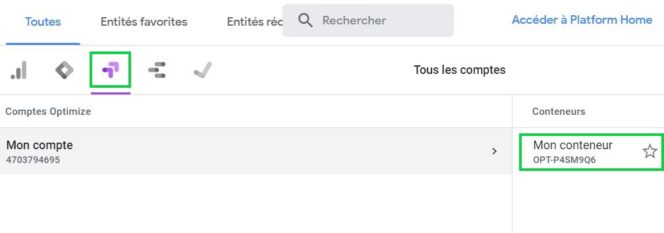
2. Välj din testtyp
När du har öppnat Optimize kan du klicka på Kom igång för att välja vilken typ av experiment du vill ställa in.

Du måste ange namnet, den relevanta webbadressen och den typ av test du vill utföra och klicka sedan på Skapa. Vi tar exemplet med ett enkelt A/B-test.
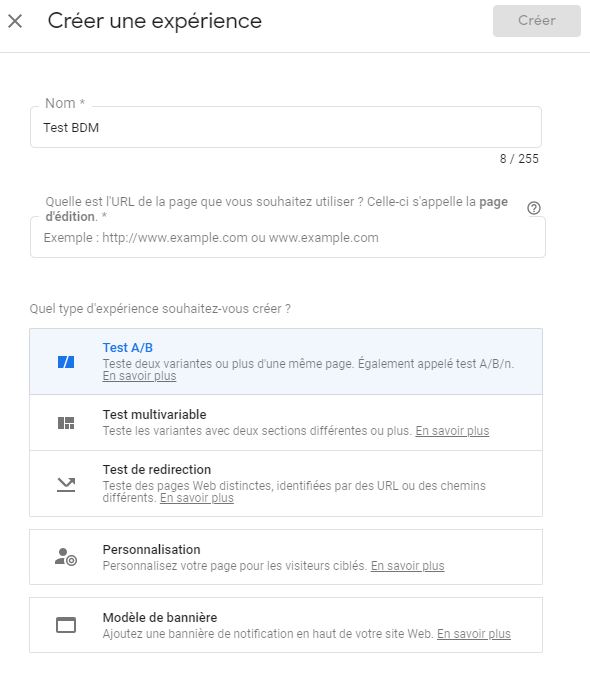
3. Skapa din variant
Du klickar på lägg till variant för att skapa din sidvariant.
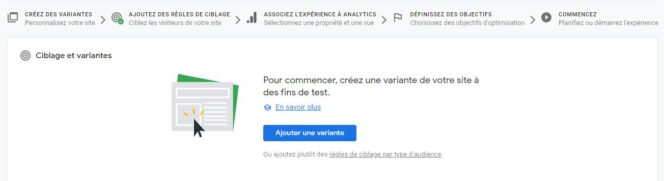
När du har skapat den kan du ändra elementen på din webbplats genom att klicka på Ändra. Behöver du veta: du måste ha Optimize Chrome-tillägget installerat för att göra ändringar på en sida på din webbplats (bilder, layouter, text, etc.) och kunna förhandsgranska dem.
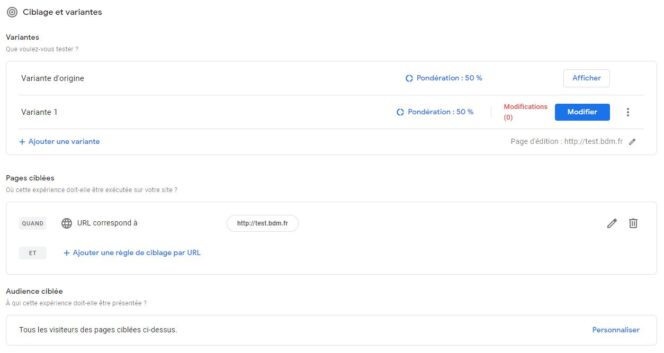
4. Bestäm vikten
Som standard görs variantviktning rättvist i Optimering. Specifikt har varje variant lika stor chans att bli sedd av besökare. Du kan ändra vikten på en variant genom att klicka på Vikt i avsnittet Variationer.
5. Lägg till inriktningsregler
I avsnittet Målgrupp kan du välja en specifik målgrupp för ditt A/B-test. Du kan välja den målgrupp som skapas i ditt Google Analytics-konto eller ställa in inriktning baserat på typen av enhet eller teknik som används, beteende eller plats.
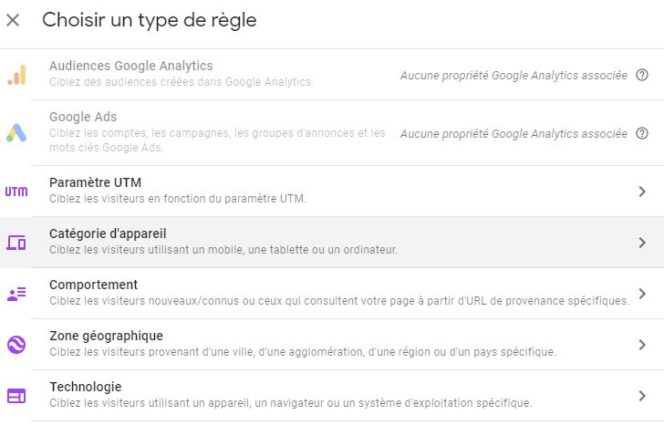
6. Välj en fastighet och en vy
Du måste sedan välja egenskaperna och vyerna för ditt Google Analytics-konto för A/B-testning och definiera optimeringsmål: sidvisningar, sessioner, avvisningar, CTA-klick , formulärvalidering, etc.
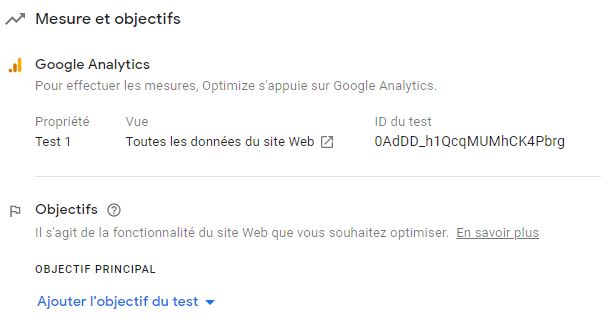
7. Validera dina inställningar
När dina inställningar har fastställts kan du klicka på Start längst upp på sidan för att starta ett A/B-test. Du kan schemalägga ett test genom att klicka på “klocka”-ikonen till vänster om knappen. Börja.

Alla dina A/B-tester är sedan centraliserade i Optimize-gränssnittet, du kan filtrera dem efter status: preliminärt, pågående, planerat och slutfört. När du har implementerat det har du möjlighet att generera rapporter med insamlad data och ändra eller duplicera dina experiment efter behov.
Hitta utbildning för att öka dina kunskaper om Google Analytics
